Chtěli jste někdy vyzkoušet novou distribuci Linuxu? Nebo dokonce chcete otestovat, zda je váš počítač kompatibilní s Linuxem, ale nechcete přepisovat aktuální OS, například Microsoft Windows? V této situaci lze distribuci Linuxu nainstalovat vedle již Windows. Toto se nazývá nastavení duálního spouštění, kdy lze na stejný počítač nainstalovat dva operační systémy.
V tomto článku vás provedeme konfigurací dual-boot k instalaci Ubuntu Desktop vedle Windows. Tento výukový program předpokládá, že je ve vašem počítači předinstalován systém Windows. Pokud Windows ještě nemáte nainstalovaný na vaší ploše a plánujete nainstalovat Windows i Ubuntu na stejný počítač, musíte nejprve nainstalovat Windows a poté budete muset postupovat podle následujících kroků.
UPOZORNĚNÍ:Důrazně se doporučuje udělat si zálohu aktuálního systému pro případ, že by se něco pokazilo.
Instalace Ubuntu spolu s kroky Windows
Vytvořit instalační médium
Krok 1. Začněme stažením obrazu ISO desktop Ubuntu z oficiálních stránek Ubuntu. Chcete-li získat ISO, klikněte sem. Po úspěšném dokončení instalace přejděte k dalšímu kroku.
Krok 2. Dále vytvoříme instalační médium pomocí nástroje Rufus. Zde si můžete stáhnout bezplatný nástroj Rufus.
Krok 3. Vložte USB do počítače a otevřete nástroj Rufus.
Potom:
-
-
- V nabídce výběru spouštění vyhledejte dříve staženou ISO Ubuntu.
- V nabídce Schéma oddílu vyberte možnost MBR.
- V nabídce Cílový systém vyberte možnost BIOS nebo UEFI.
- Nakonec stiskněte tlačítko Start.
-
Okno Rufus by mělo vypadat jako níže uvedený snímek obrazovky.
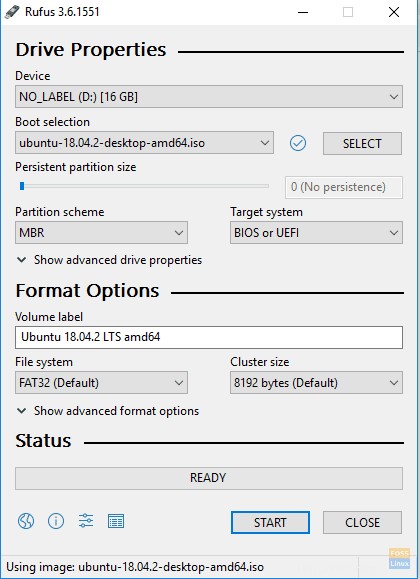
Vyberte režim zápisu pro váš obraz ISO Ubuntu a pokračujte stisknutím tlačítka OK.
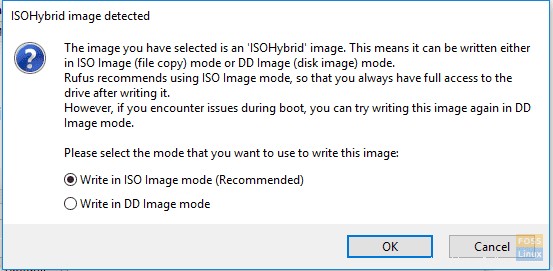
Zobrazí se varovná zpráva Rufus, která vám sdělí, že data budou zapsána do vloženého zařízení, stisknutím tlačítka OK spusťte proces.
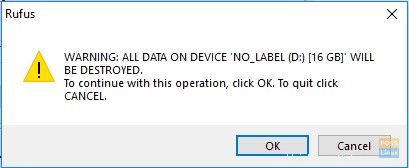
Stav vypalování můžete zkontrolovat z níže uvedeného zeleného pruhu, jak můžete vidět na dalším snímku obrazovky.
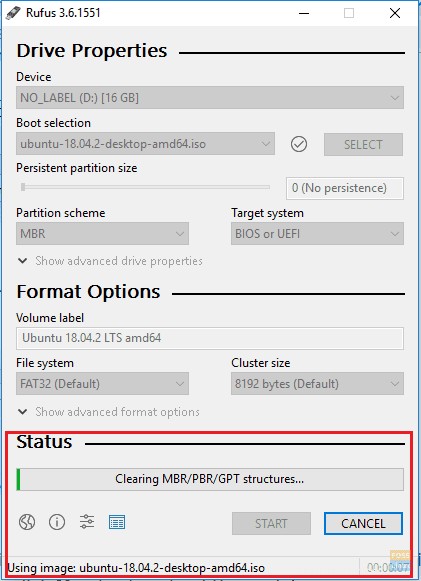
Po úspěšném dokončení instalačního média se zobrazí níže uvedená obrazovka.

Nyní můžete přejít k další části a začít instalovat Ubuntu na váš počítač spolu s Windows.
Zavedení z instalačního média
Krok 1. Restartujte počítač se zaváděcím USB Ubuntu již vloženým do vašeho počítače. Instalační program Ubuntu by se měl spustit automaticky místo spouštění systému Windows. Pokud se tak nestane, měli byste zkontrolovat pořadí zaváděcích zařízení v nastavení systému BIOS, aby bylo USB na prvním místě před pevným diskem.
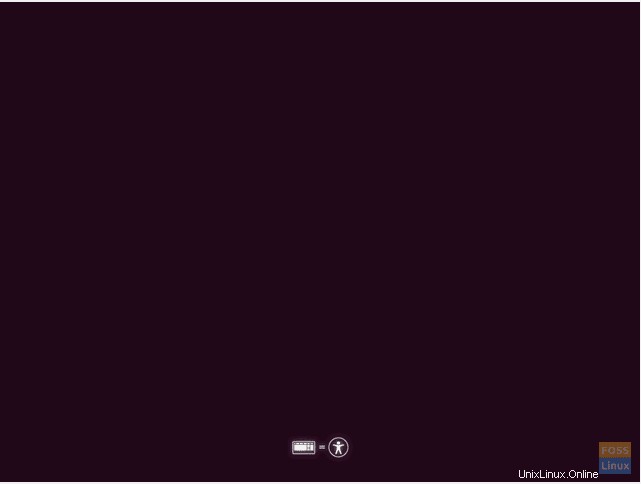
Krok 2. Zobrazí se uvítací obrazovka Ubuntu. Vyberte jazyk instalace. Poté kliknutím na tlačítko „Instalovat Ubuntu“ spusťte instalaci Ubuntu.
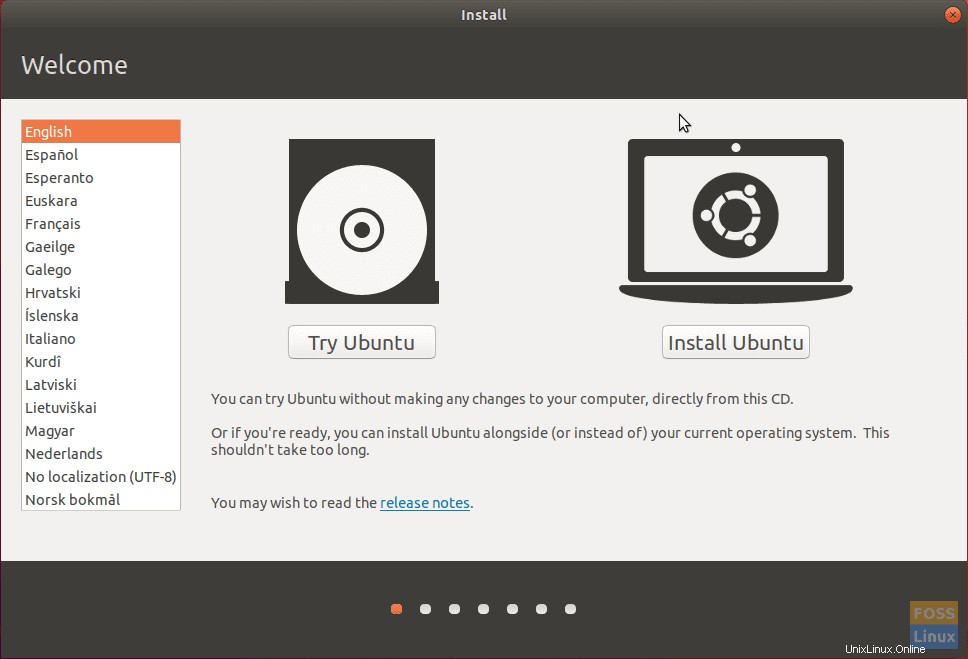
Krok 3. Vyberte rozložení klávesnice a poté stiskněte tlačítko „Pokračovat“.
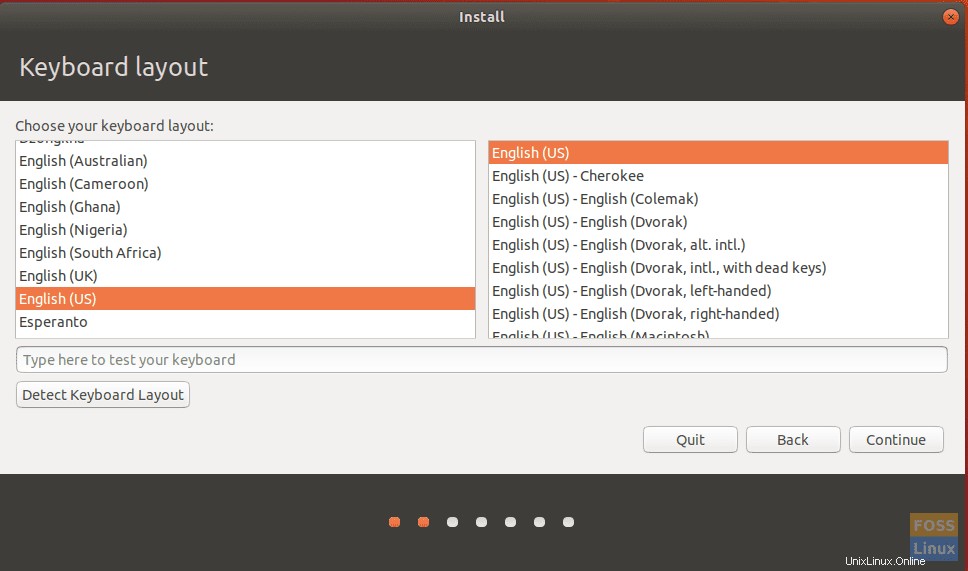
Krok 4. Vyberte typ instalace a co potřebujete stáhnout. Stiskněte tlačítko „Pokračovat“.
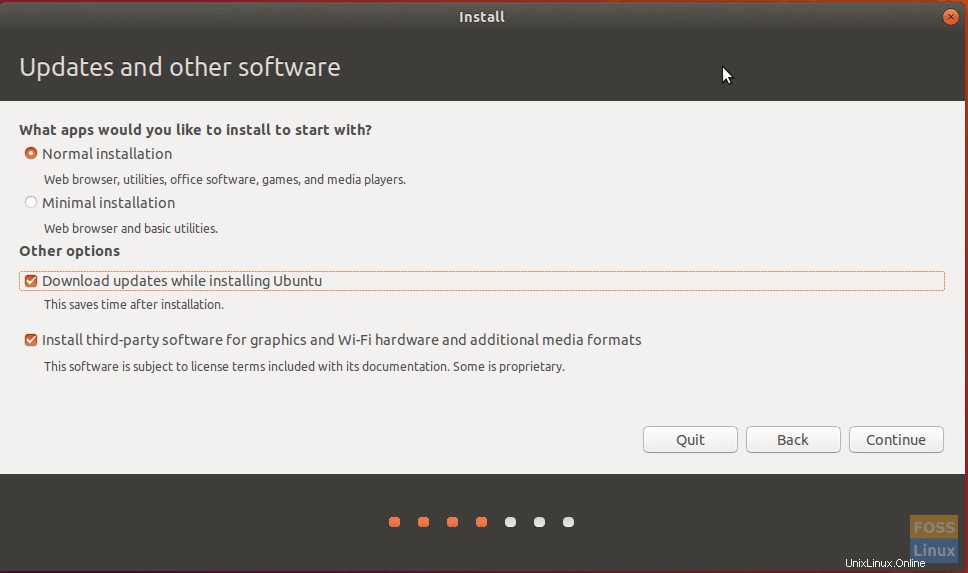
Krok 5. Nyní se budete muset rozhodnout nainstalovat Ubuntu vedle Windows. V opačném případě vyberte možnost „něco jiného“ pro případ, že potřebujete znovu rozdělit pevný disk. Poté stiskněte tlačítko „Instalovat nyní“.
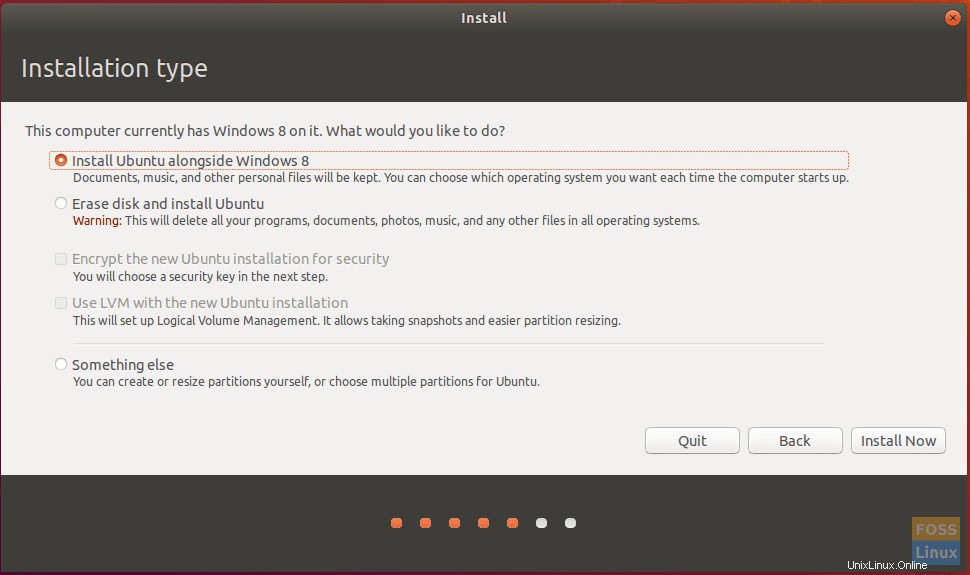
Krok 6. Zobrazí se potvrzovací zpráva, která zajistí, že změny budou zapsány na váš pevný disk. Stiskněte tlačítko „Pokračovat“.
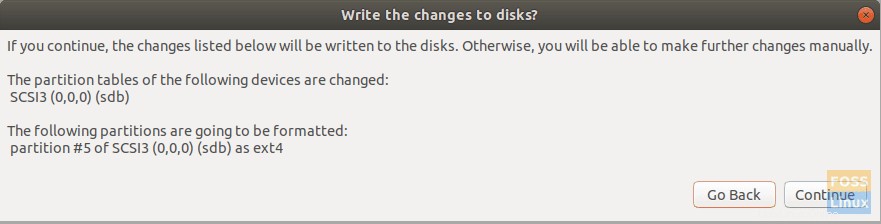
Krok 7. Vyberte svou zemi pro úpravu času a data. Stiskněte tlačítko „Pokračovat“.
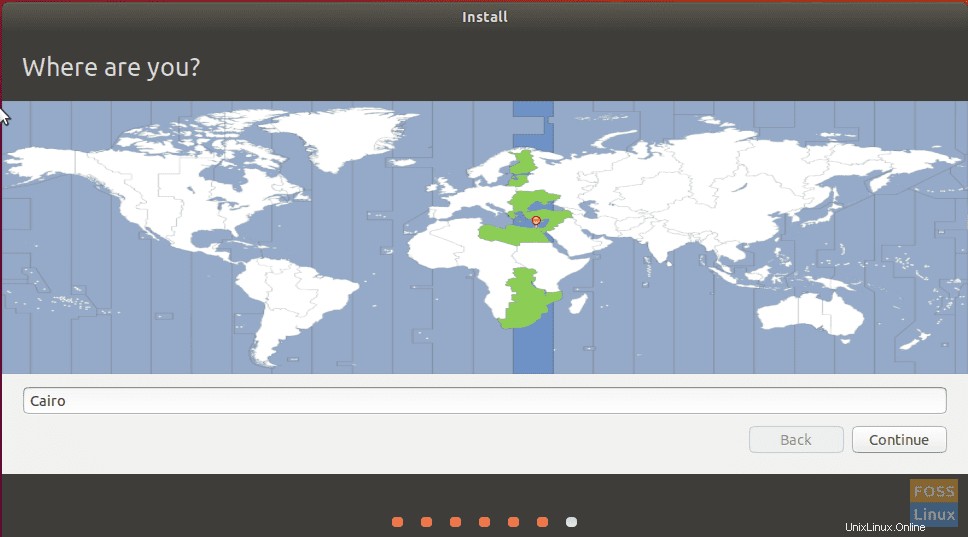
Krok 8. Vytvořte si uživatelské jméno a heslo. Stiskněte tlačítko „Pokračovat“.
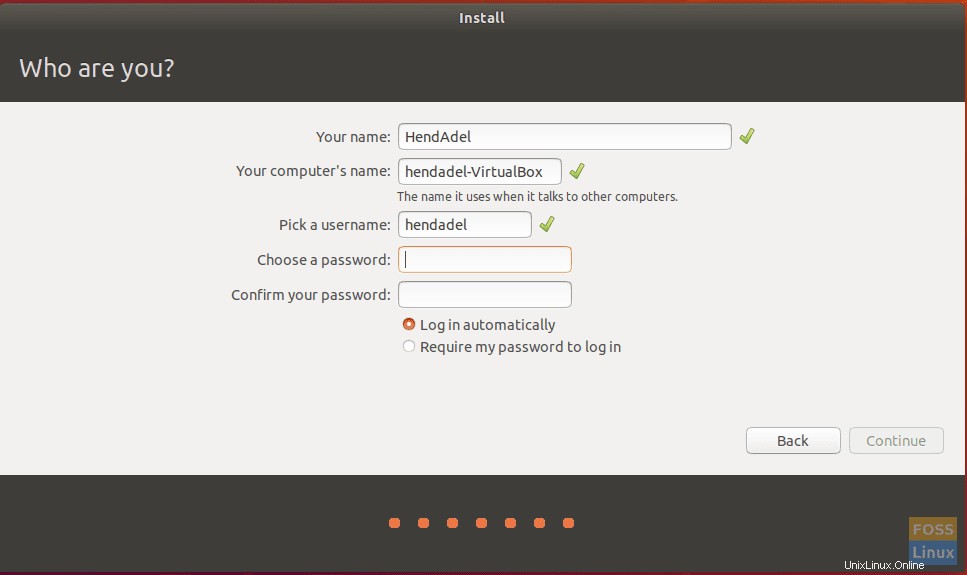
Krok 9. Nyní se spustí instalace Ubuntu a můžete zkontrolovat ukazatel průběhu, jak můžete vidět na níže uvedeném snímku obrazovky.
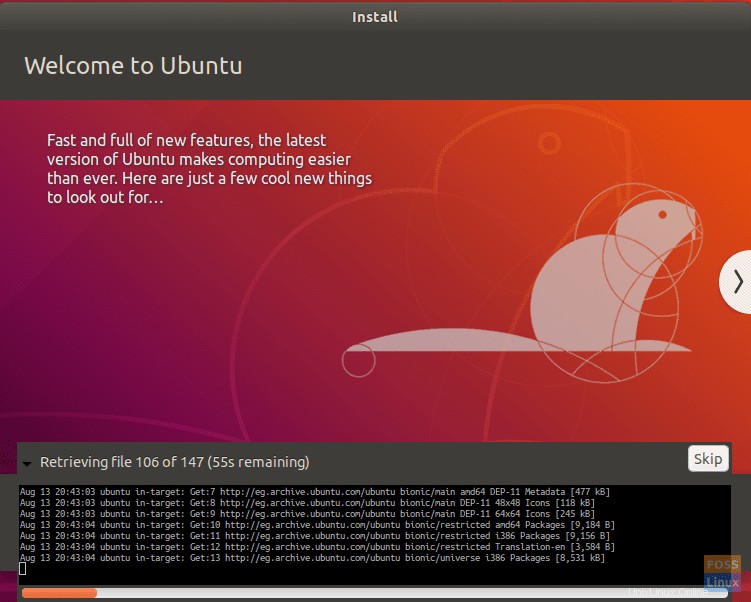
Krok 10. Po úspěšném dokončení instalace se zobrazí níže uvedená zpráva. Pokračujte stisknutím tlačítka „Restart Now“.
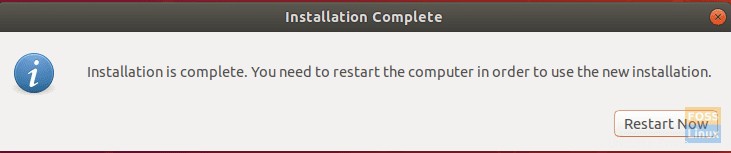
Nyní můžete z počítače odebrat spouštěcí USB Ubuntu.
Krok 11. Když váš počítač nabootuje, zobrazí se nabídka dual-boot, která se nazývá GNU GRUB. GRUB vám umožní zavést Ubuntu nebo Windows.
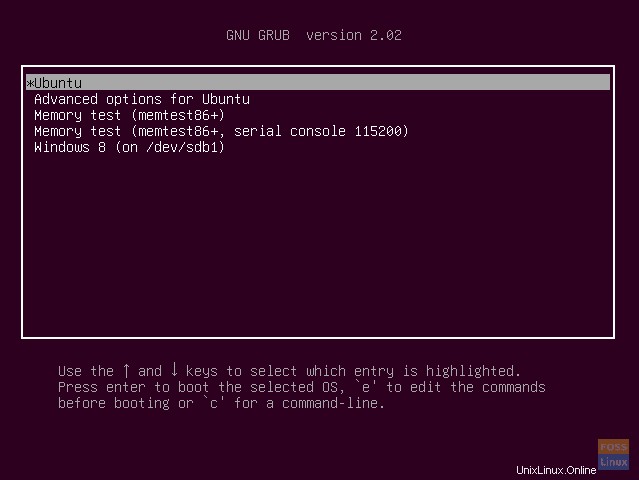
Krok 12. Nyní počkejte, až se spustí Ubuntu.
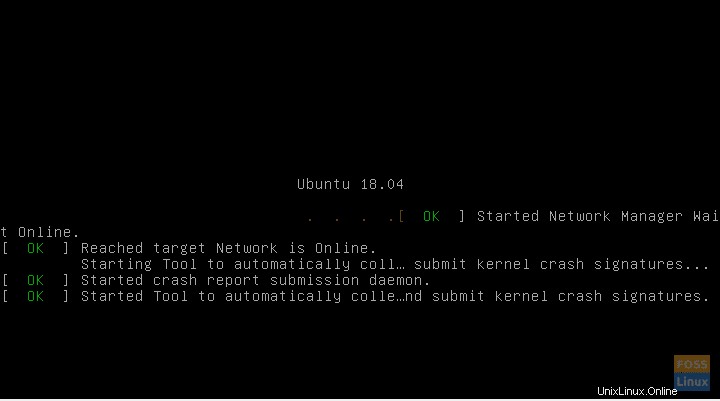
Krok 13. Vítejte na ploše Ubuntu. Můžete začít používat svůj Ubuntu.
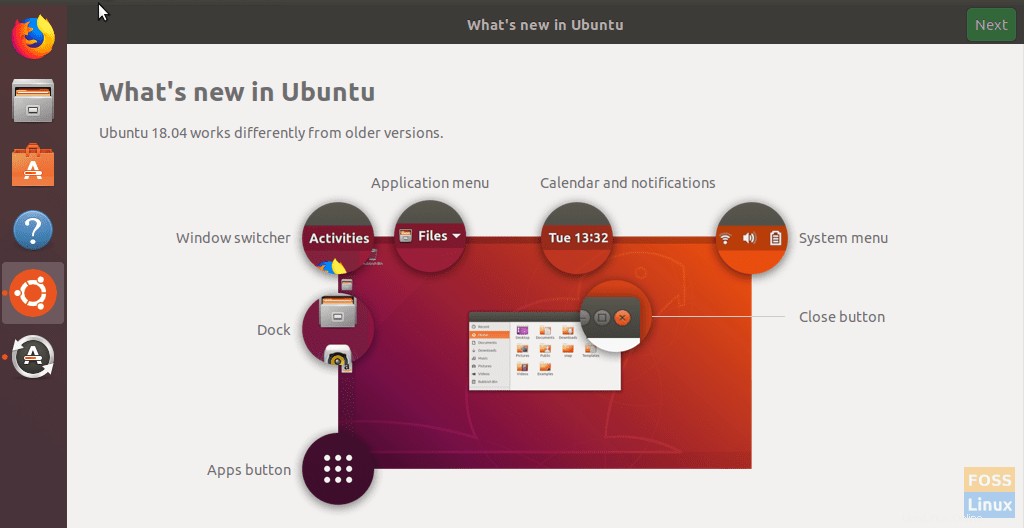
Gratulujeme, nyní jste si nainstalovali operační systém Ubuntu vedle Windows.